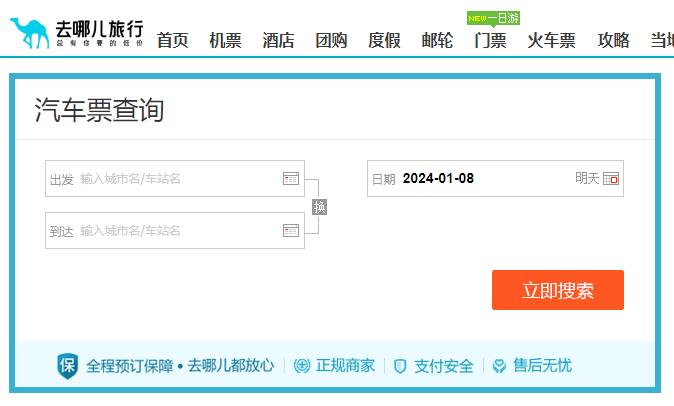换个新的壁纸不仅可以让你感到新鲜,也可以让你的电脑看起来更有个性。如果你是第一次更换电脑壁纸或者想了解更多更换壁纸的技巧,那么本文将为你提供详细的步骤说明。
1.选择适合你电脑屏幕的壁纸尺寸
不同的电脑屏幕大小需要不同的壁纸尺寸。因此,为了避免图片拉伸或变形,你需要选择适合你电脑屏幕的壁纸尺寸。你可以在搜索引擎上搜索相关的关键词,比如“1366x768壁纸”来找到适合你电脑屏幕的壁纸。
2.保存壁纸到本地文件夹
当你找到喜欢的壁纸后,你需要右键点击图片并选择“另存为”选项将壁纸保存到本地文件夹。这可以让你随时更换壁纸而不用再次搜索。
3.打开桌面背景设置
在你保存壁纸到本地文件夹后,你需要打开电脑的桌面背景设置。你可以通过控制面板找到“个性化”选项,然后选择“桌面背景”来打开背景设置。
4.添加新的壁纸到电脑桌面
在桌面背景设置中,你需要选择“浏览”选项来定位到你刚刚保存的壁纸文件,选择它并点击“确定”按钮。这将把你的壁纸添加到电脑桌面壁纸中。
5.调整图片的布局方式
如果你的壁纸图片过大或者过小,你可以通过调整图片的布局方式来使其适合你的屏幕。在桌面背景设置中,你可以选择图片的布局方式,比如“填充”、“平铺”、“居中”等等。
6.预览和保存更改
最后,你可以预览你新的壁纸,并保存你的更改。在桌面背景设置中,你可以选择“保存修改”按钮保存你的壁纸更改。
通过上述步骤,你可以随时更换你的电脑桌面壁纸来使你的电脑更加个性化、有趣。
此外,如果你想要更改的图片不是特别满意,可以尝试搜索更多的壁纸图片,直到你找到最适合你的那一张。
记住,选择一张适合你电脑屏幕并且与你的个性相符的壁纸是非常重要的!